Как очистить историю поиска Google
Как очистить историю поиска Google

Содержание:
В этой публикации, друзья, рассмотрим, как очистить историю поиска Google. По разным причинам нам может понадобится сделать это – в целях безопасности, конфиденциальности, защиты от слежки, изменения привычек в Интернете. Решить поставленную задачу можно элементарно с помощью средств управления нашим веб-аккаунтом Google. Более того, можно даже настроить автоудаление истории поиска по истечении определённого времени, либо вовсе отключить ведение истории поиска.
↑ Как очистить историю поиска Google
↑ Когда нужна очистка истории поиска Google
В истории поиска Google хранится:
- Введённые нами в поисковую систему Google запросы;
- Посещённые веб-сайты из результатов поиска Google;
- Любые открытые веб-страницы в браузере Google Chrome.
Собирается всё это различными продуктами компании Google – операционной системой Android, браузером Chrome, технологией Google Объектив, магазином Google Play, YouTube и прочими сервисами Google. Хранится всё это в нашем веб-аккаунте Google. Используется для персонализации наших поисковых результатов, рекламы, рекомендаций на соцплощадках. И предоставляет нам возможность получить доступ к искомой ранее информации.
Друзья, если вы не целенаправленно попали на эту страницу, возможно, зададитесь вопросом — а зачем нужна очистка поиска Google? На это есть масса разных причин, одна из значимых – сохранение конфиденциальности. История поиска Google может содержать конфиденциальную информацию – наши личные интересы, медицинские проблемы, финансовые данные и т.д. Всё это не должны знать никакие другие лица, если на это нет нашей воли.
Вообще же причины, по которым может понадобится очистка истории поиска Google, это:
- Сохранение конфиденциальности в близком кругу. Если к компьютеру имеют доступ другие люди – члены семьи, коллеги, одноклассники, одногруппники и т.п., очистка истории поиска Google упредит получение этими людьми конфиденциальной информации о нас;
- Взлом или кража компьютера. Злоумышленники, тем или иным образом завладевшие компьютером, могут получить доступ к истории поиска Google и использовать эту информацию в целях мошенничества или вымогательства;
- Потеря ноутбука. При потере ноутбука история поиска Google может стать доступной сторонним лицам;
- Защита от слежки. Google использует нашу историю поиска для персонализации рекламы. С одной стороны, это хорошо, поскольку персонализированная реклама может помочь нам купить то, что мы ищем. С другой стороны, это может создавать ощущение, что за нами постоянно наблюдают, и нарушать чувство контроля над нашей личной информацией;
- Психологический фактор. Всем нам время от времени нужно начать что-то с чистого листа. В этом может помочь очистка истории поиска Google. Например, мы осознано хотим изменить свои привычки в Интернете. А, возможно, мы сменили образ жизни, интересы, род деятельности, начали новый проект и т.п. Зачем нам нужны старые темы, которые будут мельтешить в рекламе или рекомендациях на соцплощадках?
Примечание: друзья, если вы бдите о своей конфиденциальности и безопасности, помимо очистки истории поисковых запросов в поисковиках, не забывайте о локальных мерах – очистке истории во всех используемых браузерах на любом из своих устройств. Это очистка журнала посещённых сайтов, куки-файлов, сохранённых логинов и паролей при необходимости, кэша и другие данных.
Но, друзья, у очистки истории Google есть и доводы против. Если мы не меняем привычный уклад жизни, история наших поисковых запросов может привнести в нашу жизнь удобство. Так, сохраняемая за нашим аккаунтом Google история поиска доступна нам в управлении этим аккаунтом. Сможем обратиться к ней на любом из используемых нами устройств – домашнем или рабочем компьютере, мобильном устройстве, телевизоре, медиаустройстве и т.п. Чтобы найти ранее искомую нами информацию, проанализировать свои интересы или даже просто отследить свои действия.
Обеспечиваемая ведением истории поиска Google персонализация поисковых результатов в этом поисковике – это более релевантная информация, соответствующая нашим интересам, предпочтениям и предыдущей активности в поиске.
Также история поиска Google – это полезный контент в лентах рекомендаций на соцплощадках, контент по тем темам, которыми мы намедни интересовались. Часто именно таким образом можно получить адекватный ответ на искомый нами вопрос – когда мы оставляем попытки отыскать ответ, он приходит к нам сам.
Если вы, друзья, всё же решили избавиться от своих поисковых запросов в Google, давайте рассмотрим, как это сделать.
↑ Как удалить историю поиска Google
Очистка и вообще отключение истории поиска Google производятся в нашем аккаунте Google. На компьютере получить доступ к нему можно в окне любого браузера. На стартовой странице в Google Chrome или в результатах поиска Google кликаем иконку своего аккаунта. Жмём «Управление аккаунтом Google».

Работаем с разделом аккаунта «Данные и конфиденциальность». В блоке «Настройки сохранения истории» кликаем «Мои действия».
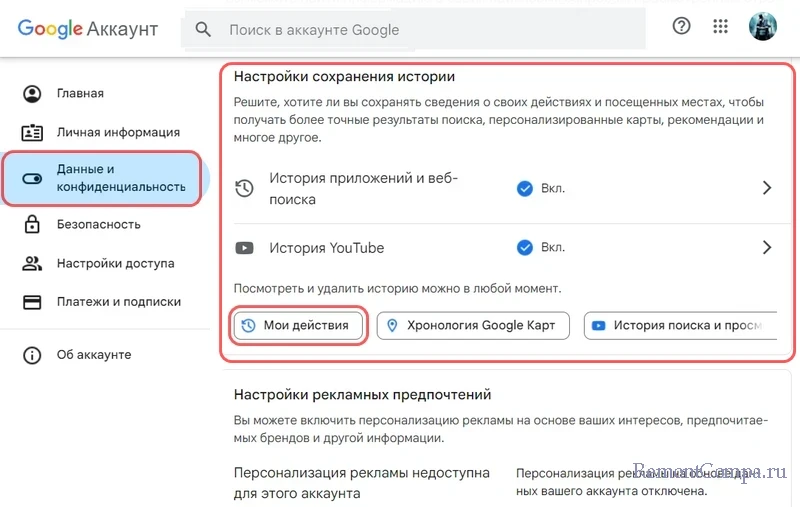
Попадём в хранилище нашей истории поиска Google. Можем удалить в ней отдельные записи – поиски или посещённые веб-страницы, кликнув по крестику записи. Чтобы отыскать нужные записи, можем использовать фильтрацию по продуктам Google или дате записи. А можем выполнить массовое удаление записей, для этого кликаем кнопку «Удалить».
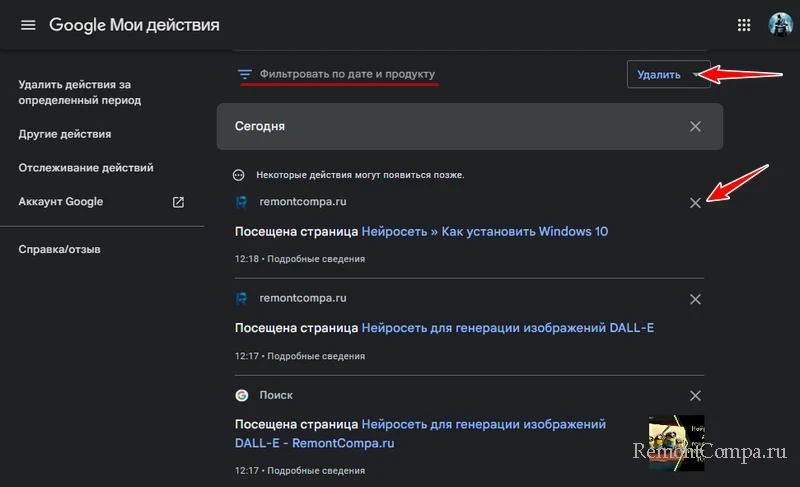
Выбираем удаляемый период истории – за последний час или день, по выбору пользователя с указанием периода истории, либо за всё время. Для удаления всей истории поиска Google нам нужен последний вариант.
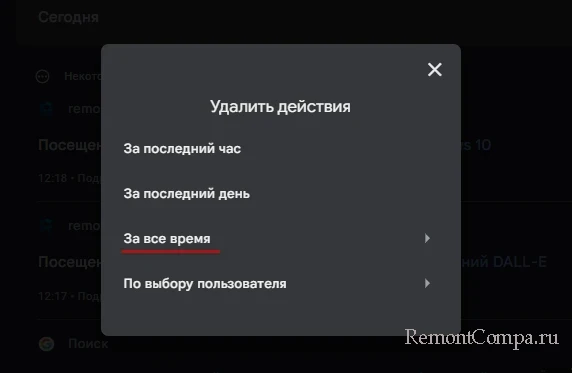
При необходимости можем убрать галочки с тех или иных продуктов Google, историю которых мы хотим оставить. В итоге нажимаем «Далее».
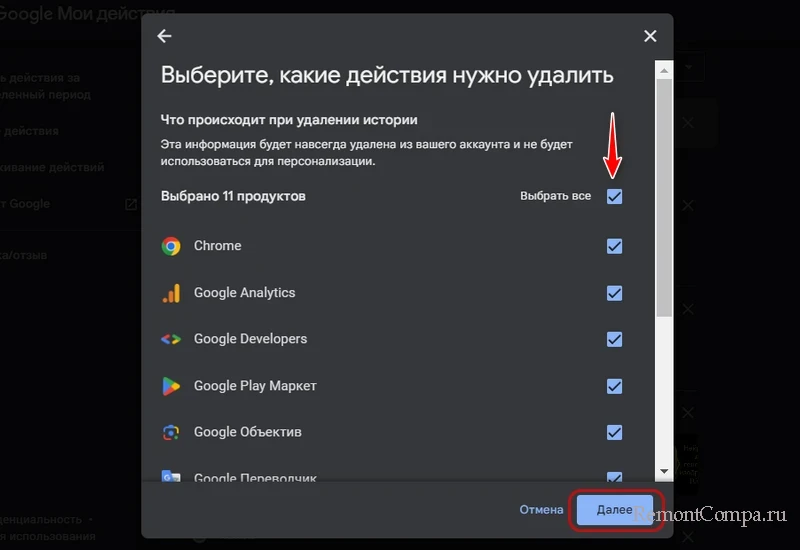
И нажимаем «Удалить».

Всё – история поиска Google удалена.
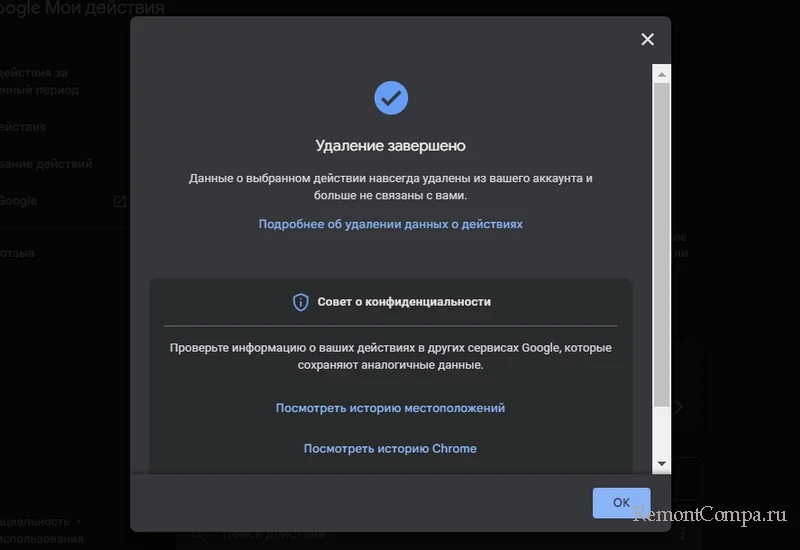
↑ Как настроить автоматическое удаление истории поиска Google
Друзья, если вы хотите поставить на поток рассмотренные выше действия, чтобы время от времени не отвлекаться на это дело, можете настроить автоматическое удаление истории поиска Google. В разделе аккаунта Google «Данные и конфиденциальность», в блоке «Настройки сохранения истории» выбираем «История приложений и веб-поиска».
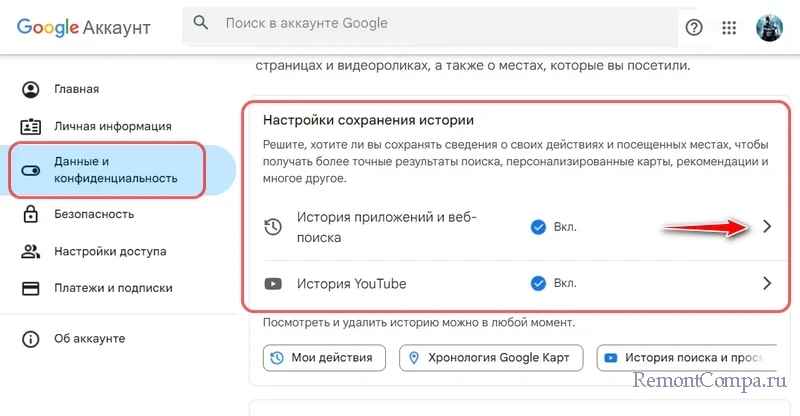
В блоке «Автоматическое удаление» кликаем «Настроить автоматическое удаление».
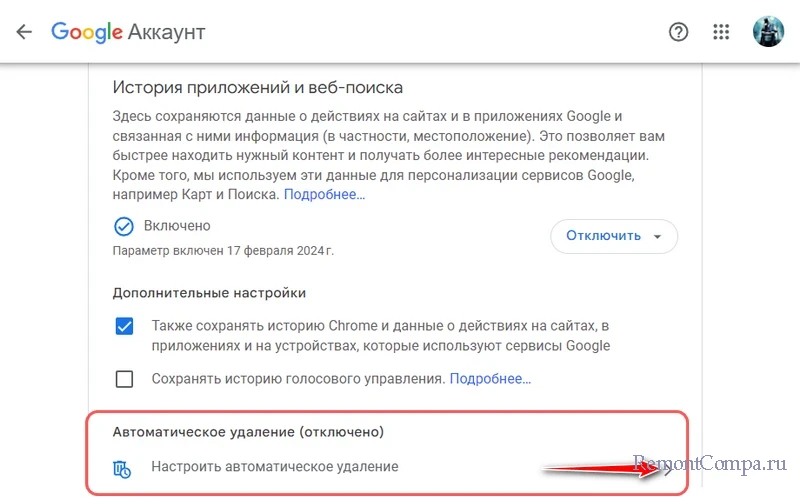
Выбираем подходящий срок, по истечении которого история поиска Google будет удаляться – 3, 18 или 36 месяцев. Нажимаем «Далее».
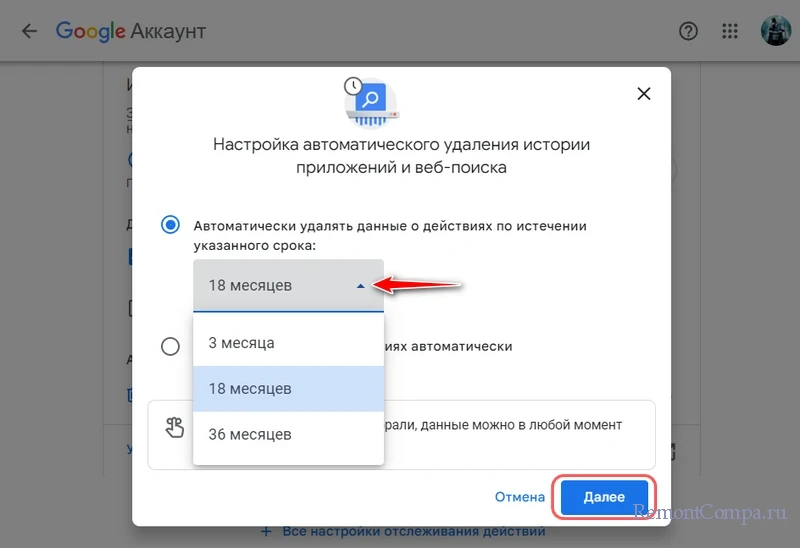
Нажимаем «Подтвердить».
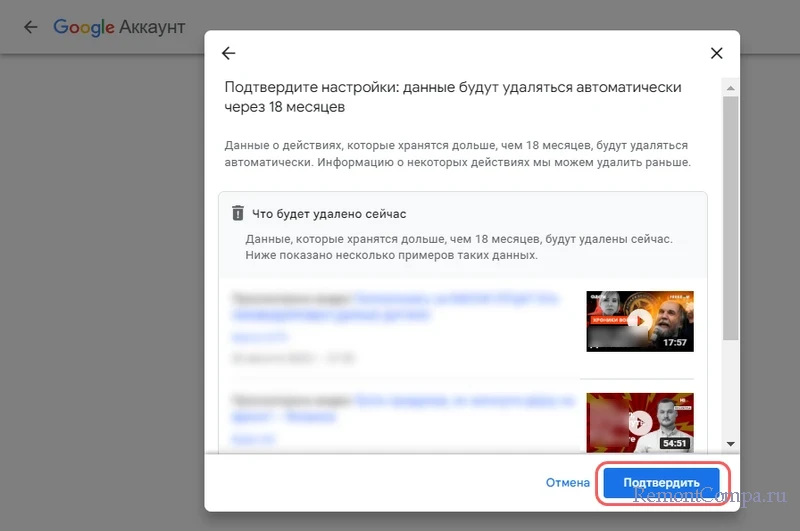
Всё: история поиска Google, хранимая дольше выбранного нами срока, будет удалена. И впредь это будет происходить автоматически.
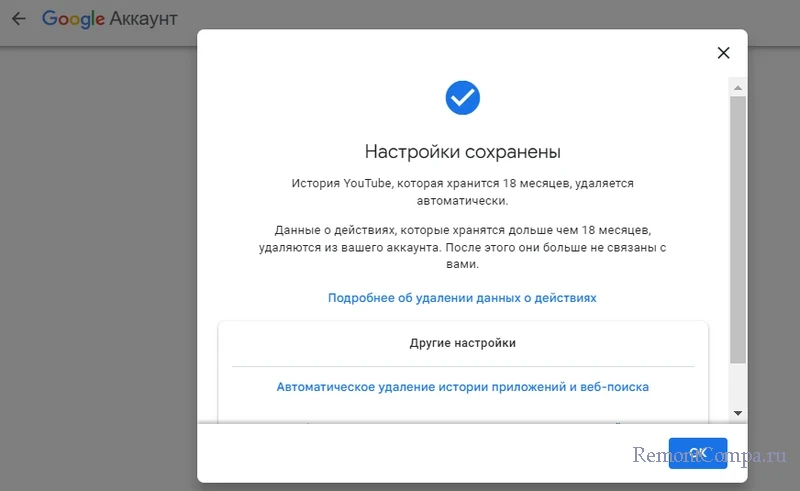
↑ Как отключить историю поиска Google
При необходимости можем и вовсе отключить историю поиска Google. Там же, где мы выше настраивали её автоматическую очистку, есть кнопка «Отключить». Жмём её, жмём ещё раз «Отключить» и далее подтверждаем своё решение.
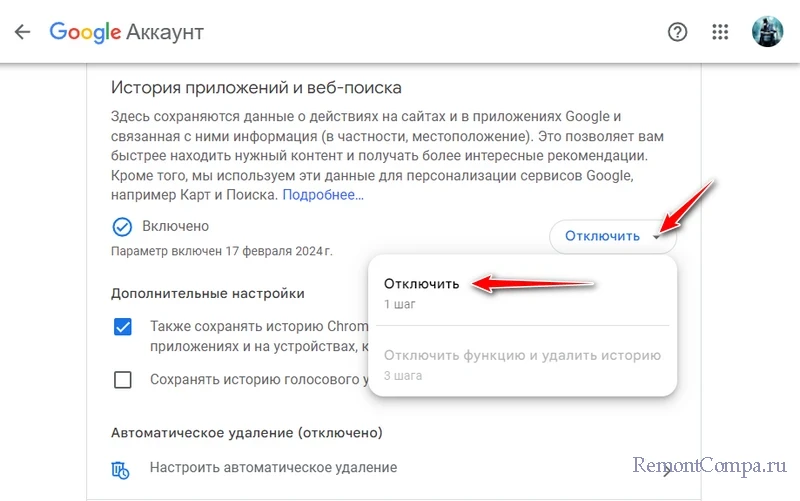
↑ Приватный режим
Друзья, оптимальный вариант, как использовать возможности, которые предоставляет история поиска Google, но чтобы там не хранилось то, что не должны узнать другие лица – приватный режим браузера. В этом режиме не сохраняется история самого браузера. И этот режим запускается анонимно, без авторизации в наших аккаунтах на сайтах, в частности, в Google-аккаунте. Соответственно, если мы в нём не авторизуемся, никакая история поиска Google вестись не будет. В приватном режиме можем искать любую интересующую нас информацию конфиденциально. После закрытия окна браузера в этом режиме всё, что мы искали и смотрели, исчезнет навсегда. И никто никогда об этом не узнает.
Выделите и нажмите Ctrl+Enter
Безопасность, Интернет
Как очистить историю поиска Google